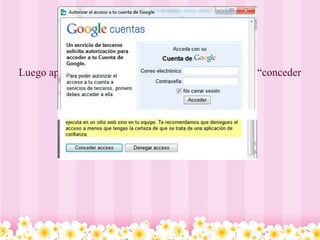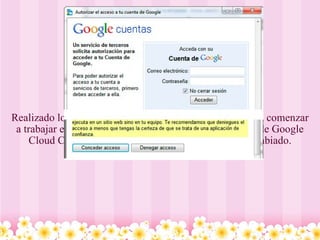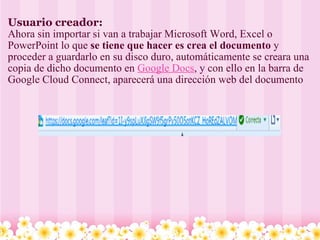Tarea 5
- 1. UNIVERSIDAD TÉCNICA DE AMBATO Asignatura: NTIC´S II Integrantes: Anita Arias Estefanía Calero Curso: 2º "A" Tema: Exposición Fecha: Marzo - Agosto
- 2. ÍNDICE Carátula Índice Objetivos Resumen de Trabajo Desarrollo Conclusiones
- 3. Objetivos ° Conocer el funcionamiento de Google Cloud. ° Saber las funciones que tiene esta aplicación. ° Conocer las ventajas y desventajas de la aplicación.
- 4. Resumen de Trabajo Con este trabajo se puede conocer de una mejor manera los servicios que nos presenta Google en su aplicación para Microsoft Office. Las facilidades que este presenta a los usuarios de esta aplicación y su unión en la red.
- 5. Desarrollo
- 6. Este plugin te permite subir un documento directamente a la nube. Varios usuarios pueden trabajar al mismo tiempo en un documento y ver los cambios aplicados en tiempo real . Te da acceso al historial de revisiones y cambiar los permisos para compartir y editar el documento. Es un plugin gratuito facilitando el trabajo a distancia. Funciona en Office 2003, 2007 y 2010 para Word, Excel y PowerPoint. Además funciona solamente en las plataformas de Windows XP con .NET Framework 2.0, Vista y 7.
- 7. Esta herramienta se la pude usar para los documnetos creados en Microsoft World, Excel, Power Point. Como lo muestra este gráfico
- 10. Proceso de instalación Para empezar debes tener : Una cuenta en Google (Ejemplo: Gmail) Tener instalado Microsoft Office 2003, Office 2007 u Office 2010 Cómo instalo Google Cloud Connect? El proceso de instalación de esta herramienta es sencilla, solo es necesario ir a la siguiente dirección web: Google Cloud Connect for Microsft Office, allí dan clic en descargar Google Cloud Connect, esperan que descargue y se instale.
- 11. Una vez instalado el plugin, abren Microsoft Word, Excel o PowerPoint y aparecerá una barra de Google Cloud Connect , tal y conforme se puede apreciar en la siguiente imagen
- 12. En la barra de Google Cloud Connect que aparece en Microsoft Office, dan clic en el botón “acceder” y aparecerá una ventana donde se debe ingresar los datos de su cuenta de google.
- 14. Realizado los pasos anteriores ya todo está preparado para comenzar a trabajar en el documento, pues ahora la barra de barra de Google Cloud Connect que aparece en Microsoft Office a cambiado.
- 15. Para no generar confusiones voy a llamar usuario creador a integrante del grupo que crea el documento y lo comparte, y usuario invitado a los demas integrantes del grupo
- 16. Usuario creador: Ahora sin importar si van a trabajar Microsoft Word, Excel o PowerPoint lo que se tiene que hacer es crea el documento y proceder a guardarlo en su disco duro, automáticamente se creara una copia de dicho documento en Google Docs , y con ello en la barra de Google Cloud Connect, aparecerá una dirección web del documento
- 17. Hecho esto, se procede a invitar a los compañeros del trabajo , para ello dan clic en el botón compartir que pueden ver en la imagen siguiente: Aparecerá una ventana donde se tiene que agregar los emails de los integrantes del equipo y asignarle permisos para editar el documento, finalmente pinchan en el boton compartir
- 19. Usuario invitado: Los integrantes recibirán un email, alli se tendra que dar clic en enlace que se indica
- 20. Luego de dar clic en enlace del email, los integrantes verán algo parecido a lo que se muestra en la imagen, allí tendrán que descargar el documento dando clic en Download , para finalmente abrirlo en Microsoft Office y comenzar a trabajar. Ahora todos los cambios que haga una persona del grupo, estos se reflejaran en cuestión de segundos en todos los integrantes.
- 21. Concluciones Se pudo conocer el funcionamiento de Google Cloud. Se sabe las funciones que tiene esta aplicación. Se conocer las ventajas y desventajas de la aplicación.